Come personalizzare i caratteri del riquadro di lettura di Outlook 2016

Ecco come modificare e personalizzare il carattere per i titoli e-mail, le intestazioni di riga e il corpo dei messaggi nel riquadro di lettura di Outlook 2016.
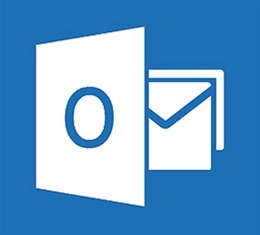
Ti abbiamo già mostrato come personalizzare i caratteriOutlook 2010 ma da allora le cose sono cambiate un po '. Ecco come trovare questa impostazione poco nota per personalizzare il carattere per i titoli e-mail, le intestazioni di riga e il corpo dei messaggi.
Personalizza i caratteri del riquadro di lettura di Outlook 2016
Innanzitutto, dalla barra multifunzione selezionare Visualizza scheda e quindi Visualizza impostazioni.
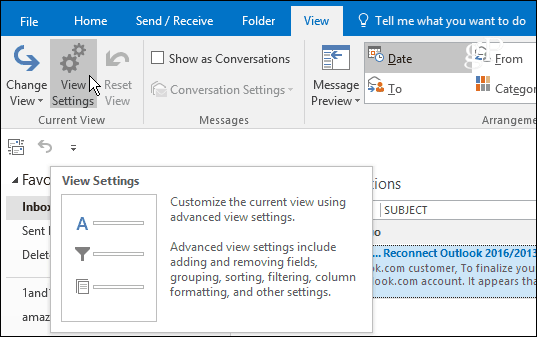
Quando viene visualizzata la finestra Impostazioni vista avanzata, ci sono due pulsanti da notare che consentono di cambiare carattere: Altre impostazioni e Formattazione condizionale.
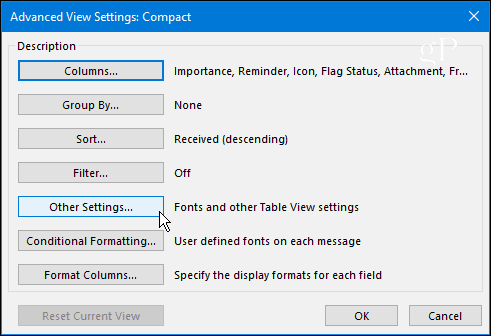
Altre impostazioni ti consente di regolare i caratteri per le intestazioni di colonna, le anteprime dei messaggi e altro ancora. Ad esempio, preferisco il mio riquadro di lettura impostato sul fondo che puoi impostare qui o andando su Visualizza> Layout> Riquadro di lettura e scegli dove lo desideri. Proprio come con tutte le versioni di Windows, Outlook ha molta ridondanza quando si tratta di opzioni di impostazione.
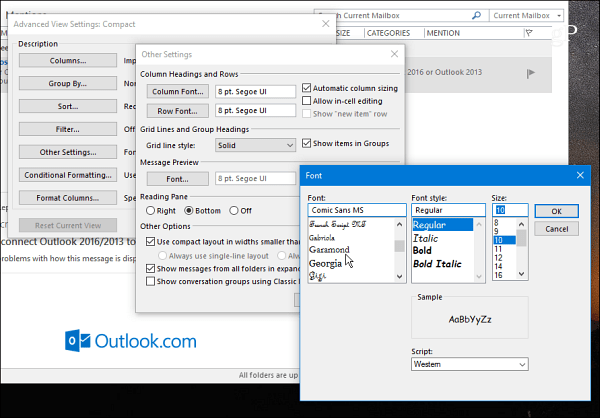
Vai avanti e gioca con diverse impostazionifinché non ottieni l'aspetto che desideri. Nell'esempio che segue ho cambiato i caratteri Colum, Row e Message Preview nei preferiti di tutti - Comic Sans (e, sì, sarebbe uno scherzo).
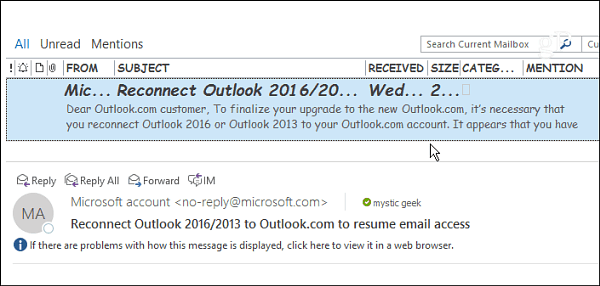
Usa la formattazione condizionale
Formattazione condizionale ti consente di personalizzare le cose in base alle regole email che hai impostato. Per impostazione predefinita, sono disponibili sette regole che è possibile personalizzare o aggiungere le proprie. È possibile creare una regola selezionando Aggiungi> Condizione> Altre scelte e quindi aggiungi la tua regola lì. Nell'esempio seguente ho creato una Regola solo per gli elementi letti.
Quindi ho impostato il carattere su ShowCard Gothic. Se hai una casella di posta occupata, avere la possibilità di personalizzare i caratteri in base alle regole è un buon modo per rendere la tua posta più importante per attirare la tua attenzione.
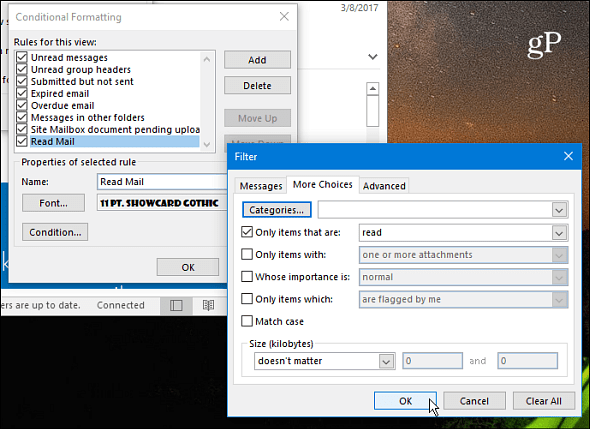
Dopo aver apportato solo alcune modifiche, questo è quello che sono finito nel mio riquadro di lettura. Ovviamente, puoi impostare le cose per ciò che funziona meglio per te e il tuo flusso di lavoro.
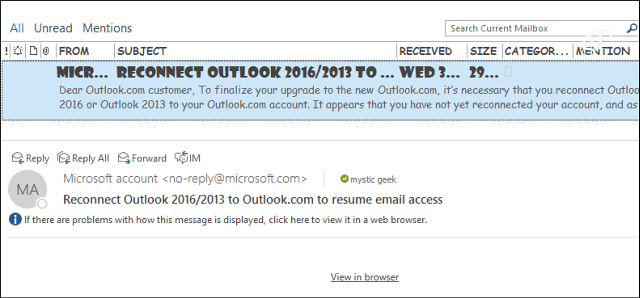
Un'altra impostazione degna di nota è l'abilitàper ingrandire il carattere nel corpo del messaggio. Basta usare il cursore situato nell'angolo in basso a destra per aumentare o ridurre la dimensione del carattere. Oppure, seleziona il pulsante dello zoom e scegli una dimensione specifica. Un altro modo per ingrandire è tenere premuto il tasto Ctrl mentre si è nel corpo del messaggio e scorrere la rotellina del mouse su o giù.
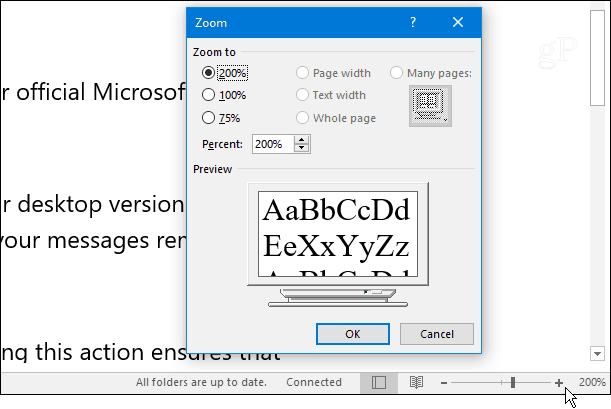
Ti piace personalizzare i caratteri del riquadro di lettura in Outlook? Lasciaci un commento qui sotto e dicci cosa funziona meglio per te.










lascia un commento